Nếu OneDrive trên máy tính Windows 10 của bạn đang… dở chứng thì bài viết này sẽ giúp bạn.
Như đã biết thì OneDrive được Microsoft tích hợp sâu vào Windows 10, và nó sẽ là giải pháp tuyệt vời để bạn sao lưu và đồng bộ các dữ liệu trên tất cả các thiết bị. Tuy nhiên, nếu chẳng may một ngày OneDrive gặp vấn đề và bạn không thể thực hiện việc sao lưu, cũng như đồng bộ dữ liệu giữa các thiết bị và máy tính thì hẳn sẽ rất phiền toái.
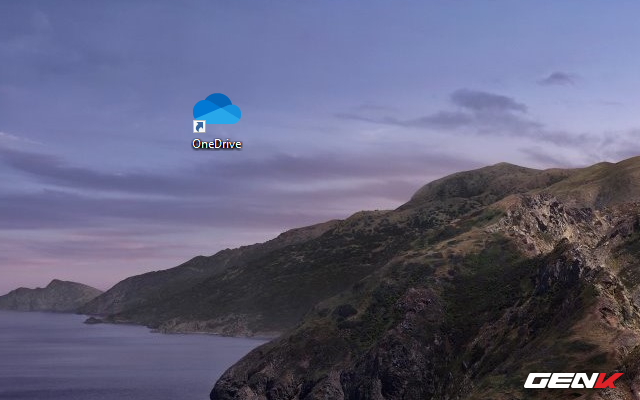
Nếu bạn đang rơi vào trường hợp OneDrive trên Windows 10 gặp sự cố về đồng bộ thì bài viết này sẽ gợi ý cho bạn một số giải pháp giúp kiểm tra và khắc phục, cụ thể như sau.
Kiểm tra tình trạng máy chủ OneDrive
Đầu tiên, bạn cần thực hiện việc kiểm tra xem đây có phải là sự cố hệ thống hay do OneDive bằng cách:
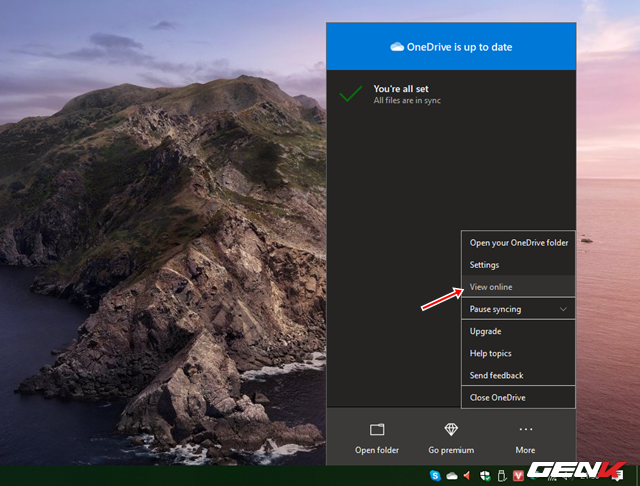
Nhấn phải chuột vào biểu tượng OneDrive ở khay hệ thống và chọn "View online".
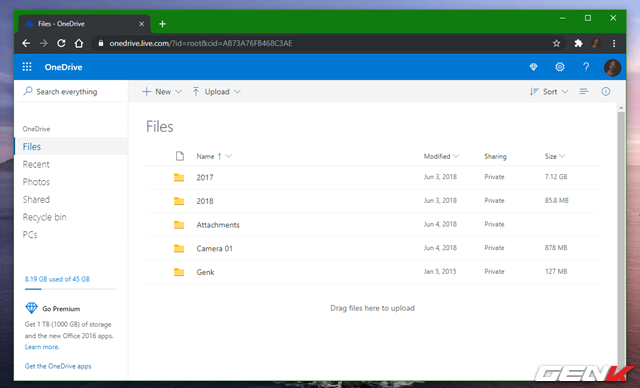
Khi đó trình duyệt web sẽ mở ra và truy cập vào trang OneDrive nền web, khi đó bạn hãy kiểm tra xem dữ liệu có thể được tải lên hay không. Nếu trường hợp dữ liệu không thể tải lên thì đây có thể là do sự cố máy chủ OneDrive, và bạn có thể chờ vài phút để Microsoft khắc phục.
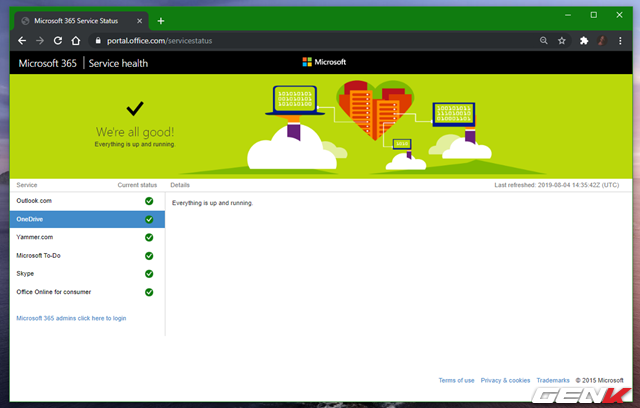
Nếu muốn chắc chắn hơn, bạn có thể truy cập vào trang quản lý thông tin tình trạng máy chủ các dịch vụ của Microsoft tại đây. Nếu thấy dấu tích màu xanh lá cây, điều này chứng tỏ mọi thứ đều ổn. Nếu vấn đề do OneDrive, bạn không có cách nào khác ngoài việc chờ cho đến khi nó hoạt động trở lại.
Thực hiện khởi động lại OneDrive trên Windows 10
Đôi khi việc tắt và mở lại OneDrive cũng là giải pháp mang đến kết quả khá bất ngờ dành cho bạn. Cụ thể như sau.
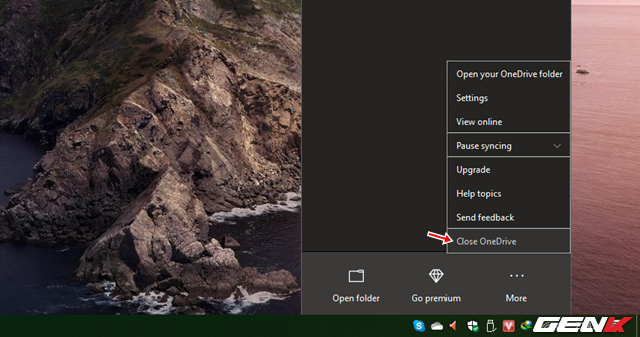
Nhấn phải chuột vào biểu tượng OneDrive ở khay hệ thống và chọn "Close OneDrive".
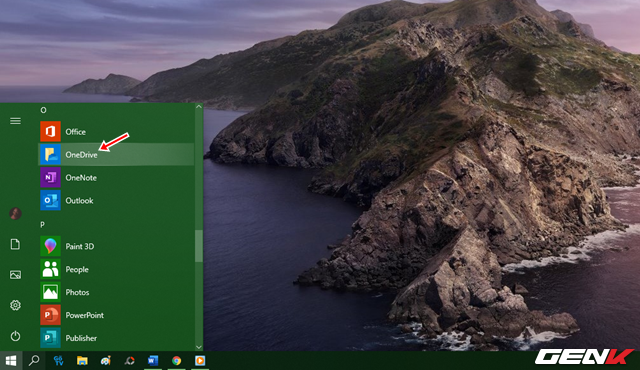
Sau đó bạn hãy mở Menu Start và nhấp vào OneDrive để khởi động lại nó.
Kiểm tra dung lượng lưu trữ
Thường thì với mỗi tài khoản, Microsoft sẽ cung cấp cho người dùng miễn phí 15GB không gian lưu trữ. Nếu có đăng ký gói Office 365, con số lưu trữ được cấp có thể nhiều hơn. Tuy nhiên, nếu bạn ít quan tâm đến giới hạn và cứ thoải mái lưu trữ các dữ liệu thì có thể ngày nào đó lượng không gian được cấp sẽ hết sạch. Khi đó việc sao lưu hay đồng bộ có thể sẽ không thể diễn ra.
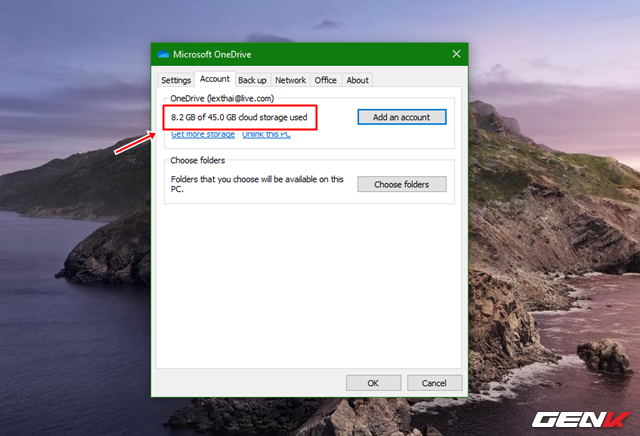
Để chắc chắn mình không nằm trong trường hợp này, bạn hãy kiểm tra bằng cách nhấn phải chuột vào biểu tượng OneDrive ở khay hệ thống và chọn Settings. Sau đó nhấn vào tab Account và kiểm tra.
Nếu dung lượng đã cạn, bạn hãy thực hiện việc dọn dẹp các dữ liệu không cần thiết để lấy không gian trống hoặc nâng cấp lên các gói trả phí để có thể dung lượng là xong.
Kiểm tra dữ liệu tương thích
Tiếp theo, việc bạn cần làm là kiểm tra xem dung lượng dữ liệu tải lên có vượt quá giới hạn 20GB cho phép hay không hoặc lớn hơn dung lượng trống còn lại của tài khoản hay không. Nếu có, hãy thực hiện việc nén dữ liệu để điều chỉnh lại kích thước tập tin.
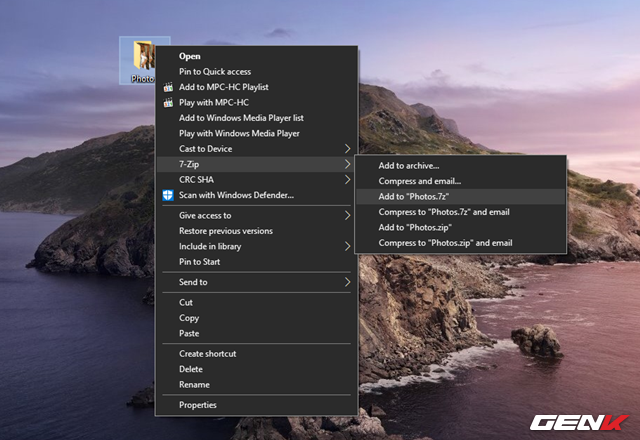
Một điều bạn cần lưu ý nữa là Microsoft chỉ giới hạn tên tập tin nằm trong khoảng 400 ký tự và không chứa các ký tự đặt biệt như " * : < > ? / \ |. Trường hợp nếu dữ liệu của bạn nằm trong các giới hạn này thì việc tải lên sẽ không diễn ra.
Cập nhật Windows và OneDrive
Đôi khi vấn đề cũng có thể là do việc Windows và OneDrive có phiên bản mới và cần được cập nhật nên việc sao lưu và đồng bộ dữ liệu cũng có thể gặp sự cố.
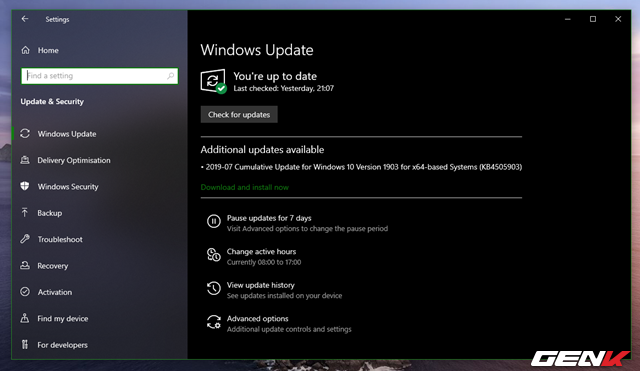
Thông thường việc cập nhật này diễn ra tự động, nhưng để chắc chắn, bạn nên thực hiện việc kiểm tra và cập nhật thủ công từ Settings > Update & Security > Check for updates.
Cập nhật lại tài khoản OneDrive trên Windows 10
Nhiều khi vấn đề lại nằm ở việc kết nối tài khoản OneDrive trên Windows 10. Trường hợp này bạn có thể thử cập nhật lại tài khoản bằng cách nhấp vào tùy chọn Unlink account ở tab Account.
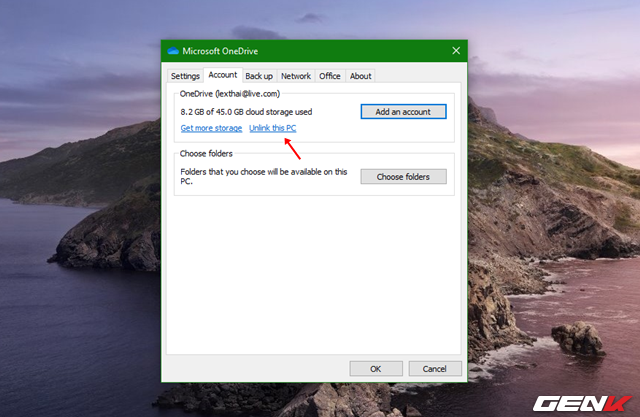
Sau đó thực hiện lại việc thêm tài khoản từ trình đơn Set up OneDrive.
Đặt lại toàn bộ ứng dụng OneDrive trên Windows 10
Cuối cùng, nếu các giải pháp trên không mang lại kết quả như mong đợi, bạn có thể thử giải pháp sau cùng là thực hiện đặt lại toàn bộ các cài đặt của ứng dụng OneDrive trên Windows 10. Cụ thể như sau.
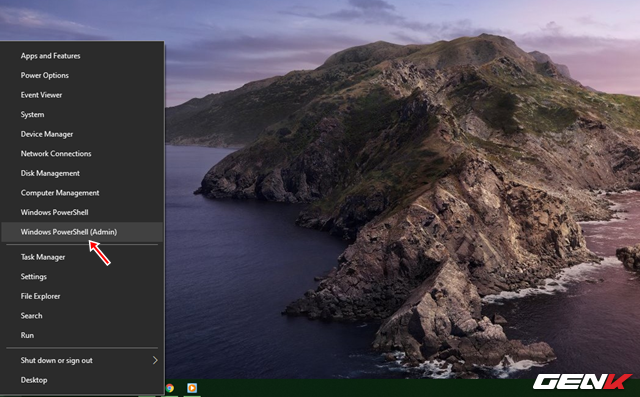
Nhấn phải chuột vào nút Start và chọn Windows PowerShell (Admin).
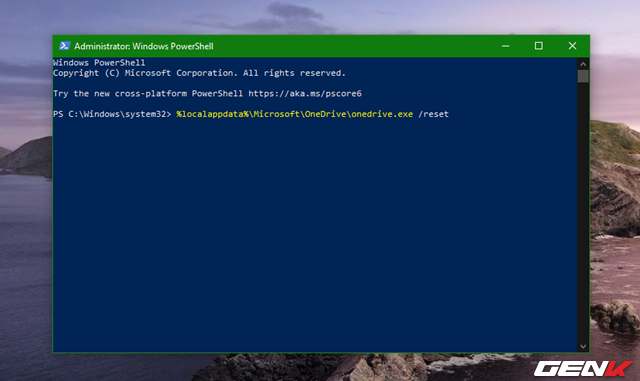
Nhập lệnh "%localappdata%\Microsoft\OneDrive\onedrive.exe /reset" vào Windows PowerShell và nhấn phím ENTER để thực thi. Chờ vài giây để tác vụ được thực thi và khi hoàn tất, bạn hãy mở Menu Start và nhấp vào OneDrive để khởi động nó, sau đó thực hiện việc đăng nhập và thực hiện các lựa chọn đồng bộ lại từ đầu là xong.
Hi vọng bài viết sẽ có ích cho bạn.
NỔI BẬT TRANG CHỦ

Sếp realme nói gì khi các đối thủ tầm trung lần lượt sở hữu công nghệ chụp ảnh của Leica và Hasselblad còn họ thì không?
realme vừa qua đã ra mắt mẫu flagship mới nhất là realme GT 7 Pro cho thị trường quốc tế. Công ty cũng tổ chức một sự kiện gặp gỡ báo chí khu vực Đông Nam Á ở Malaysia, tại đây, Trưởng bộ phận sản phẩm realme, Clutch Wu, đã trả lời một số câu hỏi thú vị xoay quanh tầm nhìn và những kế hoạch tương lai của công ty trên thị trường smartphone.

Hết đứng đầu ngành công nghệ và khám phá vũ trụ, Elon Musk giờ còn là game thủ Diablo IV số 1 thế giới!
